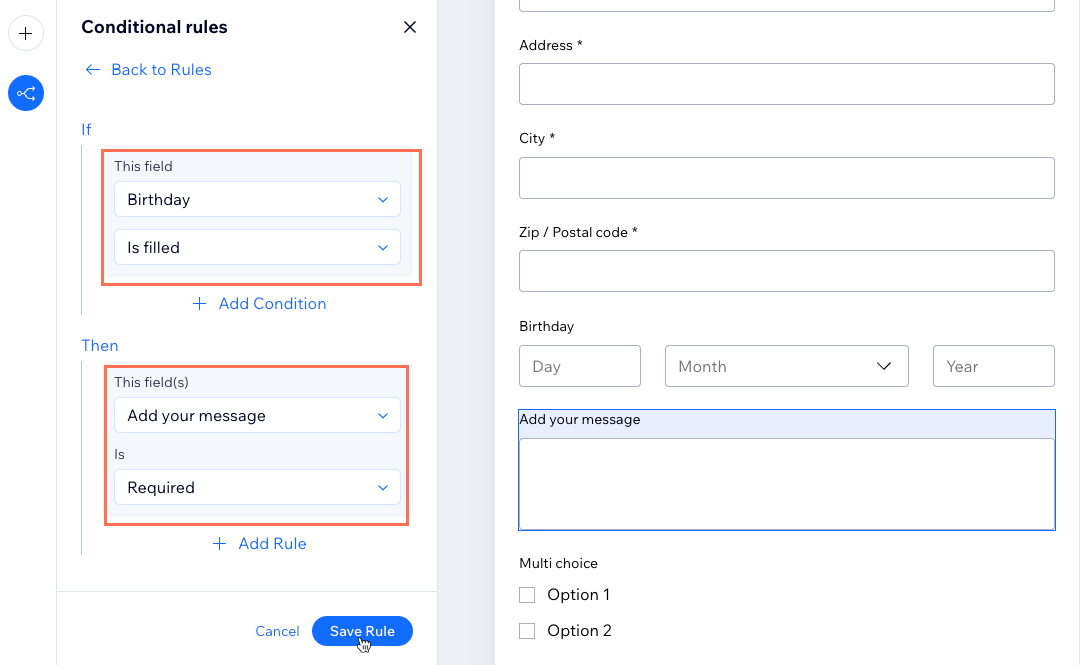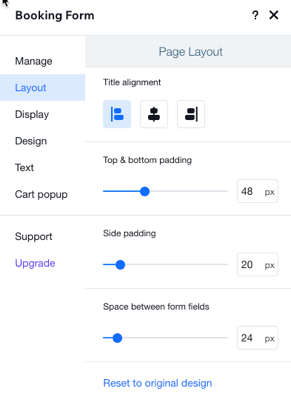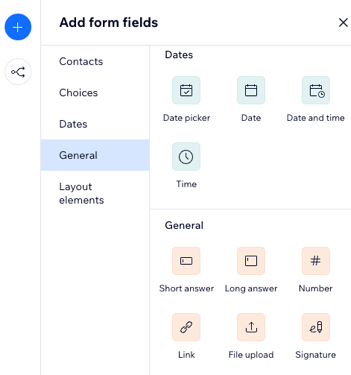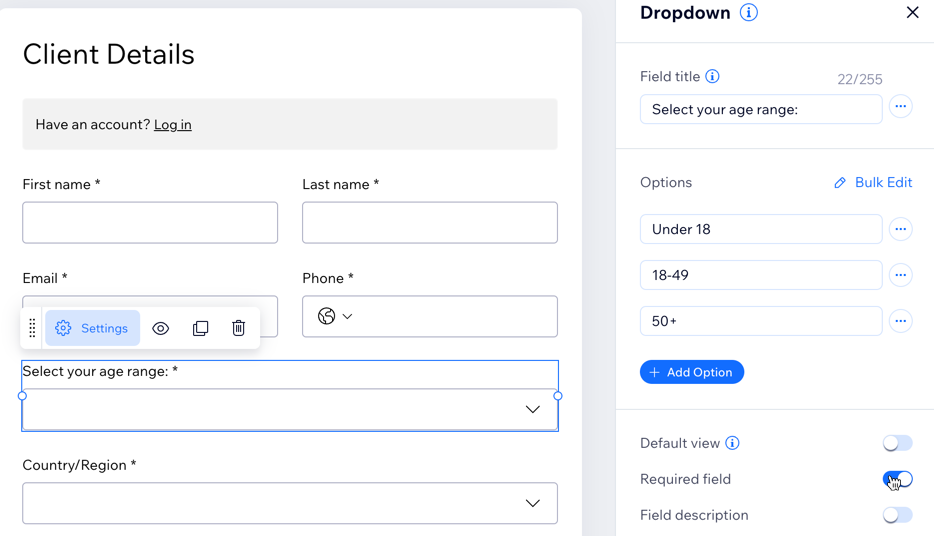Wix Bookings: creare e configurare i moduli di prenotazione
12 min
In questo articolo:
- Passaggio 1 | Configura il modulo di prenotazione
- Passaggio 2 | Personalizza il design del modulo
- FAQ
I moduli di prenotazione sono essenziali per raccogliere dettagli importanti dai tuoi clienti quando effettuano una prenotazione. Inizia con un modulo predefinito per raccogliere informazioni generali sui clienti, quindi personalizza o crea nuovi moduli per altri servizi, in base alle tue esigenze. Personalizzare il modulo di prenotazione semplifica il processo di prenotazione e ti aiuta a raccogliere tutti i dettagli necessari in anticipo.
Ad esempio, un istruttore di yoga può utilizzare il modulo predefinito per le prenotazioni generali e un modulo personalizzato per le lezioni avanzate per raccogliere dettagli aggiuntivi come l'esperienza dei partecipanti ed eventuali problemi di salute.
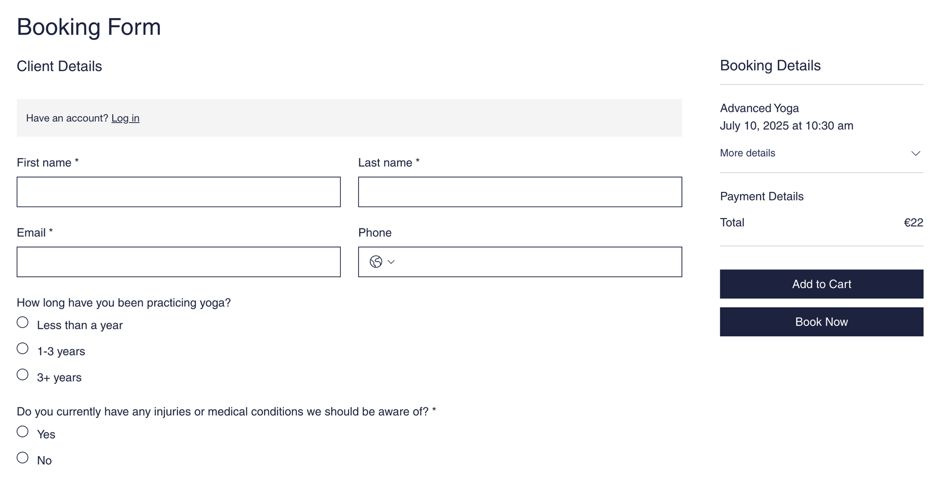
Passaggio 1 | Configura il modulo di prenotazione
Il modulo di prenotazione predefinito è il modulo principale che i clienti compilano quando prenotano servizi sul tuo sito. Puoi personalizzare questo modulo aggiungendo i campi necessari e contrassegnando quelli importanti come obbligatori.
Se alcuni servizi richiedono informazioni aggiuntive, puoi creare moduli personalizzati dedicati. In questo modo raccogli i dettagli di cui hai bisogno e continui a usare il modulo predefinito per le prenotazioni generali.
Vuoi apportare modifiche?
Le modifiche a un campo del modulo di prenotazione si applicano sia alle prenotazioni passate che a quelle future, e vengono applicate a tutti i moduli che usano lo stesso testo del campo. Ad esempio, se aggiorni il titolo di un campo, questo viene modificato anche nei moduli già inviati.
Per configurare il modulo di prenotazione:
- Vai su Impostazioni prenotazioni nel Pannello di controllo del sito
- Clicca su Modulo di prenotazione
Suggerimento: puoi anche modificare il modulo di prenotazione nella sezione Servizi di prenotazione sotto le preferenze per le prenotazioni - Scegli cosa vuoi fare:
- Modifica il modulo predefinito: clicca sull'icona Altre azioni
 accanto al modulo di prenotazione predefinito e seleziona Modifica i campi del modulo
accanto al modulo di prenotazione predefinito e seleziona Modifica i campi del modulo - Crea un nuovo modulo: clicca su + Crea nuovo modulo
- Modifica il modulo predefinito: clicca sull'icona Altre azioni
- (Facoltativo) Clicca sul nome del modulo in alto, inserisci un nuovo nome e clicca sulla casella di spunta per salvarlo
Nota: il nome del modulo è esclusivamente per uso interno - Scegli come personalizzare il modulo:
Aggiungi campi al modulo
Modifica un campo
Rimuovi un campo
Riordina i campi
Imposta regole condizionali
6. Clicca su Salva
Passaggio 2 | Personalizza il design del modulo
Puoi personalizzare il layout, il design della visualizzazione e il testo del modulo di prenotazione in base al tuo sito e al tuo brand. Mantenere il design e il layout il più chiari possibile offre ai clienti un'esperienza migliore durante la prenotazione.
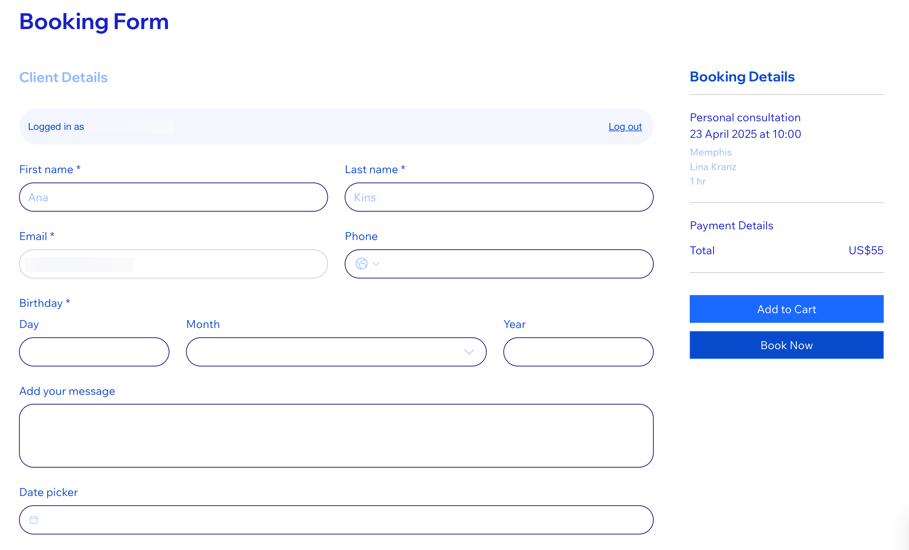
Editor Wix
Editor Studio
- Vai al tuo Editor
- Vai alla pagina Modulo di prenotazione:
- Clicca su Pagine e menu
 sul lato sinistro dell'Editor
sul lato sinistro dell'Editor - Clicca su Pagine prenotazioni
- Clicca sulla pagina Modulo di prenotazione
- Clicca su Pagine e menu
- Clicca sull'elemento Modulo di prenotazione nella tua pagina
- Clicca su Impostazioni
- Scegli cosa vuoi personalizzare:
Layout
Mostra
Design
Testo
Popup del carrello
Collega i tuoi servizi:
Dopo aver creato il modulo di prenotazione, collegalo ai servizi pertinenti per assicurarti che i clienti vedano il modulo corretto. Per impostazione predefinita, tutti i servizi usano il modulo di prenotazione predefinito.
- Vai su Modulo di prenotazione nel Pannello di controllo del tuo sito
- Clicca sull'icona Altre azioni
 accanto al modulo di prenotazione pertinente
accanto al modulo di prenotazione pertinente - Clicca su Gestisci i servizi collegati
- Clicca sulla casella di spunta accanto ai servizi pertinenti
- Clicca su Salva
FAQ
Clicca su una domanda per scoprire di più sui moduli di prenotazione.
Ogni servizio può avere il proprio modulo di prenotazione?
Quali tipi di campi posso aggiungere al modulo di prenotazione?
Posso rendere obbligatori i campi del mio modulo di prenotazione?
Come faccio a eliminare un modulo di prenotazione?
Le modifiche a un modulo di prenotazione si applicano a tutti i servizi?
Posso creare un nuovo modulo di prenotazione quando aggiungo un nuovo servizio al mio sito?
I clienti possono caricare file o firme importanti su un modulo di prenotazione?
Come faccio a visualizzare in anteprima il mio modulo di prenotazione?
Cosa succede alle prenotazioni passate quando modifico un modulo di prenotazione?
Come faccio a visualizzare le risposte del modulo di prenotazione?
Posso aggiungere un modulo personalizzato da far compilare ai clienti al momento del checkout?


 a sinistra
a sinistra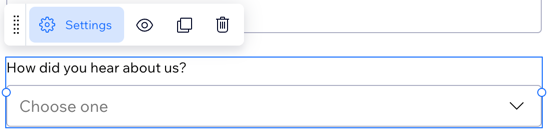

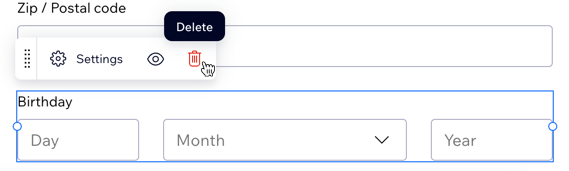
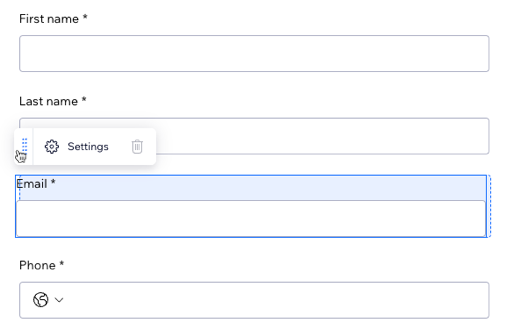
 a sinistra
a sinistra